提供:SwitchBot
SwitchBot社様のご厚意で、同社の代表製品「SwitchBot」と「SwitchBotハブミニ」をセットでレビューさせていただけることとなりました。
それぞれかいつまんで紹介すると、
- SwitchBot:ボタンを押すだけの単機能ロボ。スマホからBluetooth経由で操作可能
- SwitchBotハブミニ:SwitchBotをアレクサ経由や家の外からスマホアプリで操作するのに必要
です。いろいろなシチュエーションで使えそうですね。
しかし実際に使ってみると、意外と考えることが多いです。価格以上の働きをしてもらうには、使う側が価値を引き出す用途を見つけなければなりません。
つまり、すべてはあなたの力量次第、ということ。用途や使い方を具体的にイメージせず買うと損します。(なんせ通常価格でSwitchBotが4,480円、SwitchBotハブミニが3,980円しますので……)
とはいえ、発売から4年近くたっているプロダクトなので、先人の知見や、最低限おさえておきたいポイントは見えています。
そこで本記事では、SwitchBotおよびSwitchBotハブミニそのもののレビューに加え、
- 「使える」ための条件(=事前に考えておくべきこと)
- 実際に「使えた」事例(わがやの場合)
を紹介していきます。
SwitchBotを買う前に、ぜひご一読いただけると幸いです。

代表的な使い方は、今後SwitchBot公式サイトでも公開されていくそうです
SwitchBotとSwitchBotハブミニをざっくりレビュー
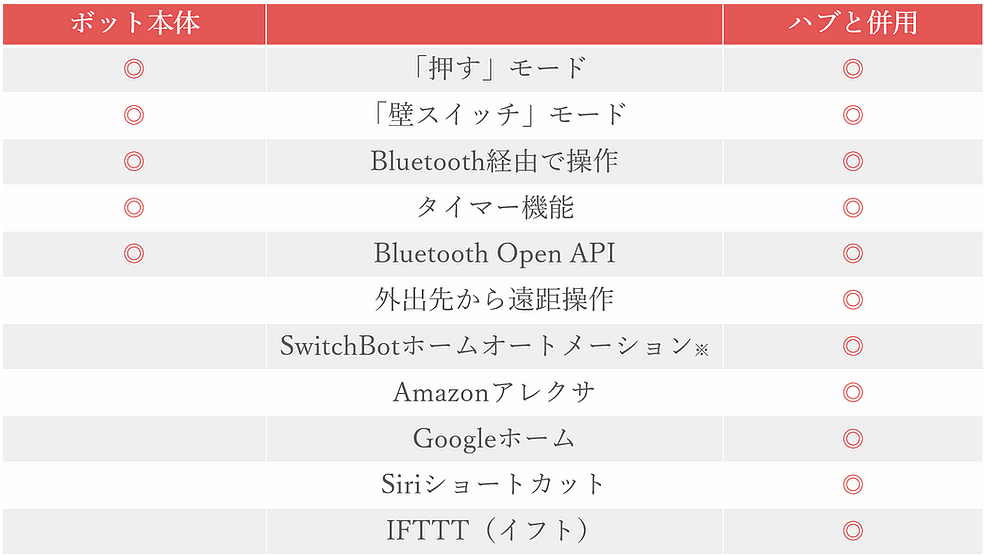
SwitchBot








一言でいうと、押すだけミニボットです。
これ単体でもBluetooth経由でスマホから起動できます。
SwitchBotハブミニ






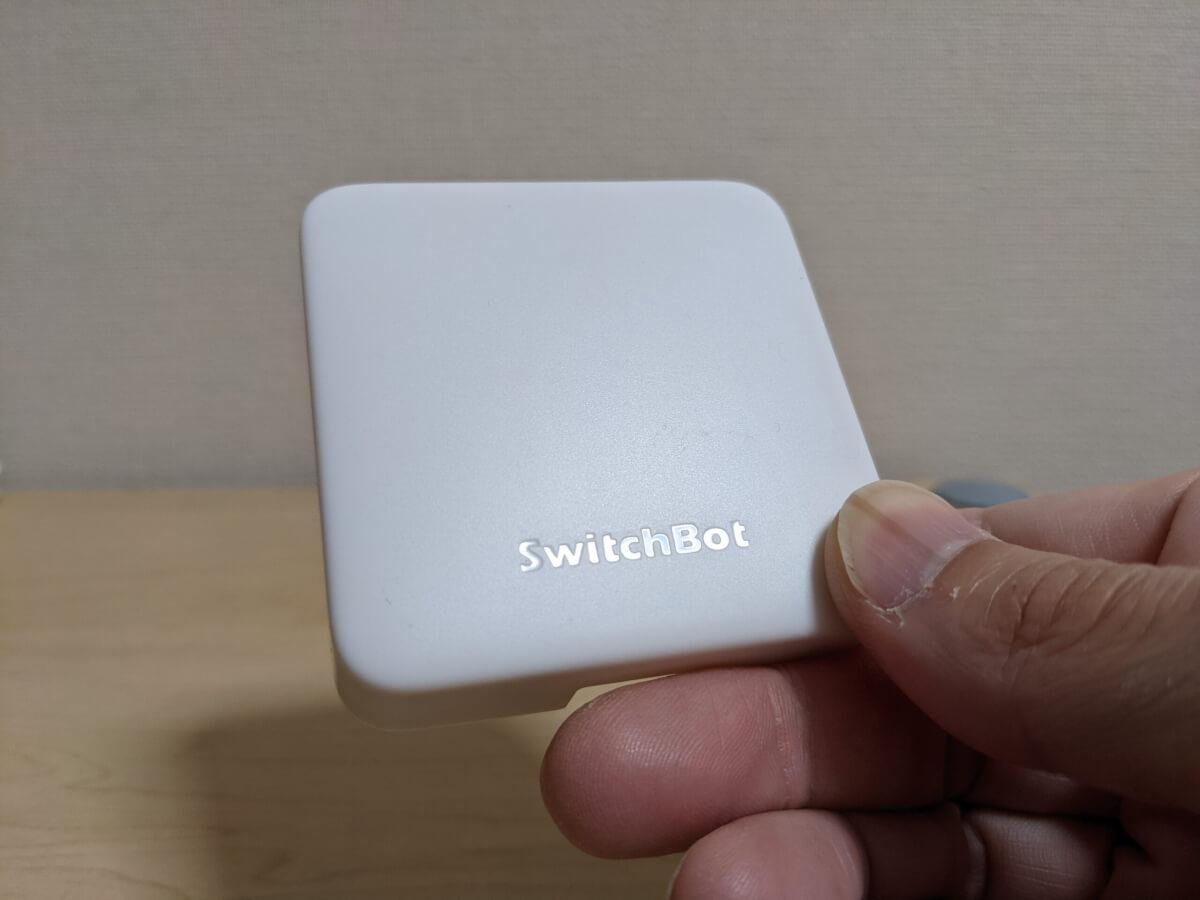
一言でいうと、いろいろやるための中継器です。
- WiFi経由で、スマホやAmazon Echo等からSwitchBotを操作できるようにする
- 赤外線通信経由で、リモコン操作系の家電をスマホやAmazon Echo等から操作できるようにする
既存の家電をスマートホーム化するための必殺技のようなものです。
設定や操作はSwitchBotアプリ経由で
初期セットアップ、各種設定、スマホアプリからの操作は基本的にSwitchBotアプリから行います。
「基本的に」といった理由は、SwitchBot自体の起動はアレクサやGoogle Homeアプリ、IFTTT等のサービス経由でも可能だから。
どう使い分ければいいかというと
- SwitchBot系列のIoTデバイスに特化した便利な機能を使うなら、SwitchBotアプリ
- SwitchBot以外のデバイスも絡めた操作をしたいなら、アレクサアプリやGoogle Homeアプリ
とすれば良いでしょう。
Amazon Echoセットもある
「アレクサ、ただいま」と言えば家の電気が全部つく
……という使い方をしたい場合、Amazon Echoとのセットがおすすめ。
あとでわがやの事例を紹介しますが、音声操作でSwitchBotを使うの、かなり便利です。
SwitchBotを活用するために知っておきたいこと
実際に使ってみる前に、
SwitchBotが実際に使える=価値を感じるために満たすべき条件
をあらためて整理します。
これは絶対必要!な条件
- 操作対象が、ボタンを押すだけで操作できること
- 操作対象ボタンのまわりに、SwitchBotを貼るのに十分な平面があること
- 電池交換作業がかんたんにできる場所に貼ること
- SwitchBotハブミニからSwitchBotまで、赤外線通信ができる距離であること
そもそもボタンを押ることでオン・オフや機能制御ができることが最低条件です。SwitchBotはボタンを押すためのデバイスのため。
また、ボタンを押すにはそもそも、SwitchBotが固定されている必要があります。SwitchBotは両面テープで貼り付けるため、近くにそれなりに広い平面がなければいけません。
くわえて、SwitchBotの用途として「手の届きにくいところのスイッチを押す」があると思うのですが、SwitchBotはバッテリー式なので、定期的な電池交換が必要です。冷蔵庫の裏や本棚の後ろなど、電池交換が大変な場所に貼るのは控えるべきです。

特に家電に貼るときは2点目「十分な平面」がネックになりがちなので注意しましょう
これがあるとポイントアップ!な条件
- 操作対象の「今の状態」がひと目でわかること or わからなくても実害がないこと
- 家にAmazon EchoやGoogle Nestがあり、音声操作ができること
特に大事な1点目について、例を交えて補足します。
たとえば、SwitchBotを「エアコンの設定温度を上げるボタン」につけるとどうなるでしょうか。SwitchBotを操作するたび、部屋の温度は上がっていきますね。今の室温に関係なく。これでは困ります。
「じゃあSwitchBotを電源オンオフボタンにつければいいじゃん」と思うかもしれませんが、たとえば
- オンにするだけで結構お金がかかるもの(床暖房など)
- 間違えてオフにしてしまうと困るもの(いろいろ繋がっている電源タップなど)
だとどうでしょう。今の状態(オンなのかオフなのか)を見てからボタンを押したくなりますよね。
でもSwitchBotにはそれができないんです。ボタンを押す機能しかないので、今オンなのかオフなのかはわかりません。 それがわかる状態でだけ操作したい系のボタン操作にはSwitchBotを使わないほうが無難です。
もちろん、リスク承知で使う、という選択肢もありますが、個人的にはおすすめしません。

単機能だからこそ、使う側の人間がどこまで考えきれるかが大事になってきます
実際に使ってみた感想(わがやでの使い方)
家の中を眺めて、「安全で便利な範囲でSwitchBotが使えそう」と思えるものを探してみた結果、4つのデバイスに行き着きました。
- 電動スタンディングデスク@仕事スペース
- 加湿器・空気清浄機・床暖房@リビングルーム
それぞれ、なぜ使うことにしたのかの理由と、結果としてどのくらい便利になったのか、レポートしていきたいと思います。

なお仕事スペースとリビングルーム、それぞれにAmazon Echoが置いてあります
SwitchBot×電動スタンディングデスク
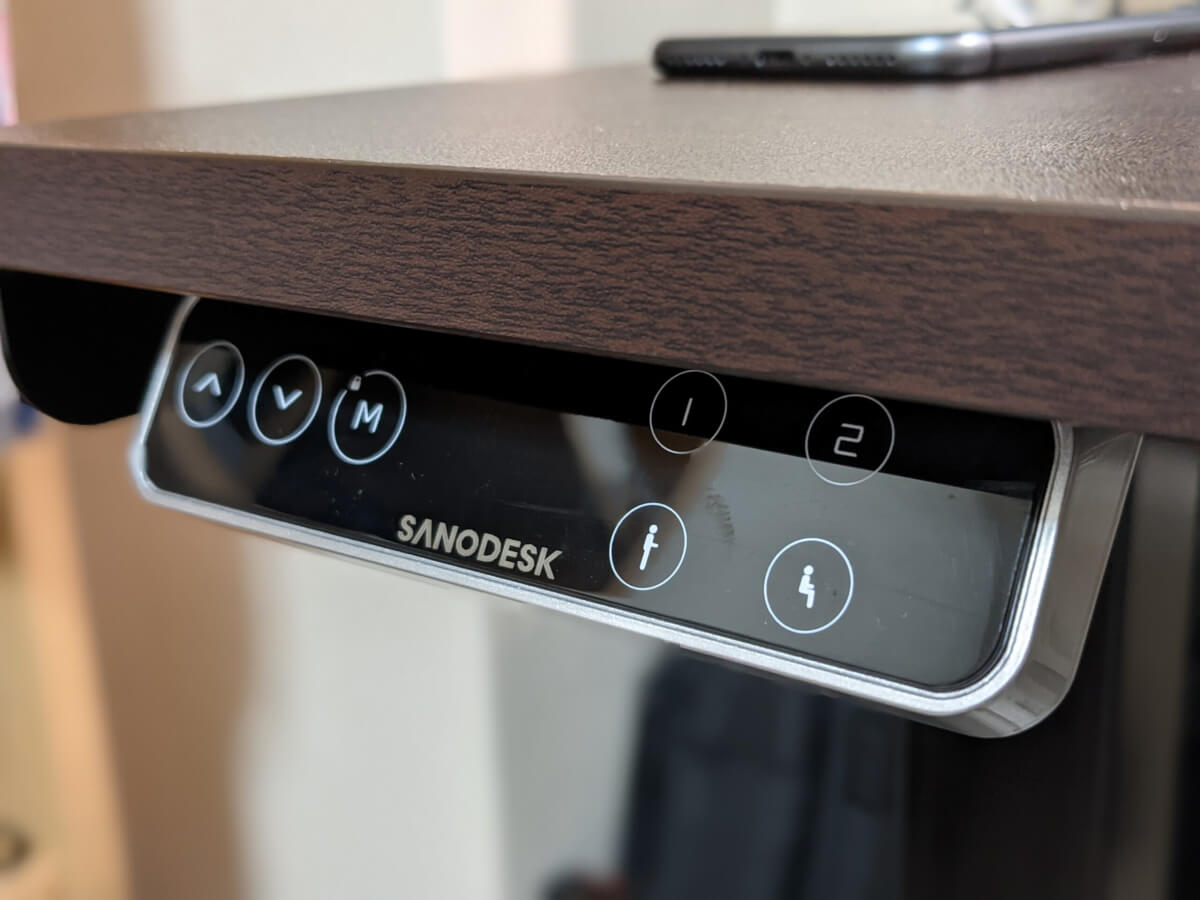
使おうとした理由
- 操作ボタンの感度が高く、指先が触れるだけで動いてしまうので、操作パネルを手の触れやすい場所に置きたくない
- 「立ち」「座り」のプリセットボタンが独立しているので、SwitchBotを2つ使えば、今の状態を気にしなくても良い
- 障害物検知機能があり、昇降中なにかにぶつかったら即停止してくれる
つまり、操作盤を手が届かない(けど電池交換には困らない)場所に設置したうえで音声操作できれば安全で便利だな、と。
セットアップ方針
- 電動スタンディングデスクの操作盤にSwitchBotをつける
- 「アレクサ、デスク上げて」で立ちポジションボタンを押させる
- 「アレクサ、デスク下げて」で座りポジションボタンを押させる
どのくらい便利になったか
実際に試したところ、使えませんでした……
理由は、電動スタンディングデスクの操作パネルがタッチ操作のみ対応だったからです。
プラスチックのアームのSwitchBotでは、タッチ操作に反応しません。そもそもの部分を見落としていました。

使う方法を見つけたら追記します……
SwitchBot×加湿器・空気清浄機・床暖房
リビングの一角の壁にある床暖房の操作スイッチと、その近くに置いてある加湿器の電源ボタン、反対側の壁際にある空気清浄機、それぞれにSwitchBotをつけてみました。
使おうと思った理由
- 家具の配置的に奥まったところにあるので、手での操作は面倒
- とはいえ、両方とも見えやすい場所にあり、LEDで今の状態がわかる
- 朝夕のオンオフをアレクサ経由で一度に音声操作できると便利そう
寒くて乾燥しがちな冬の季節での活躍が期待できるセットです。
セットアップ方針
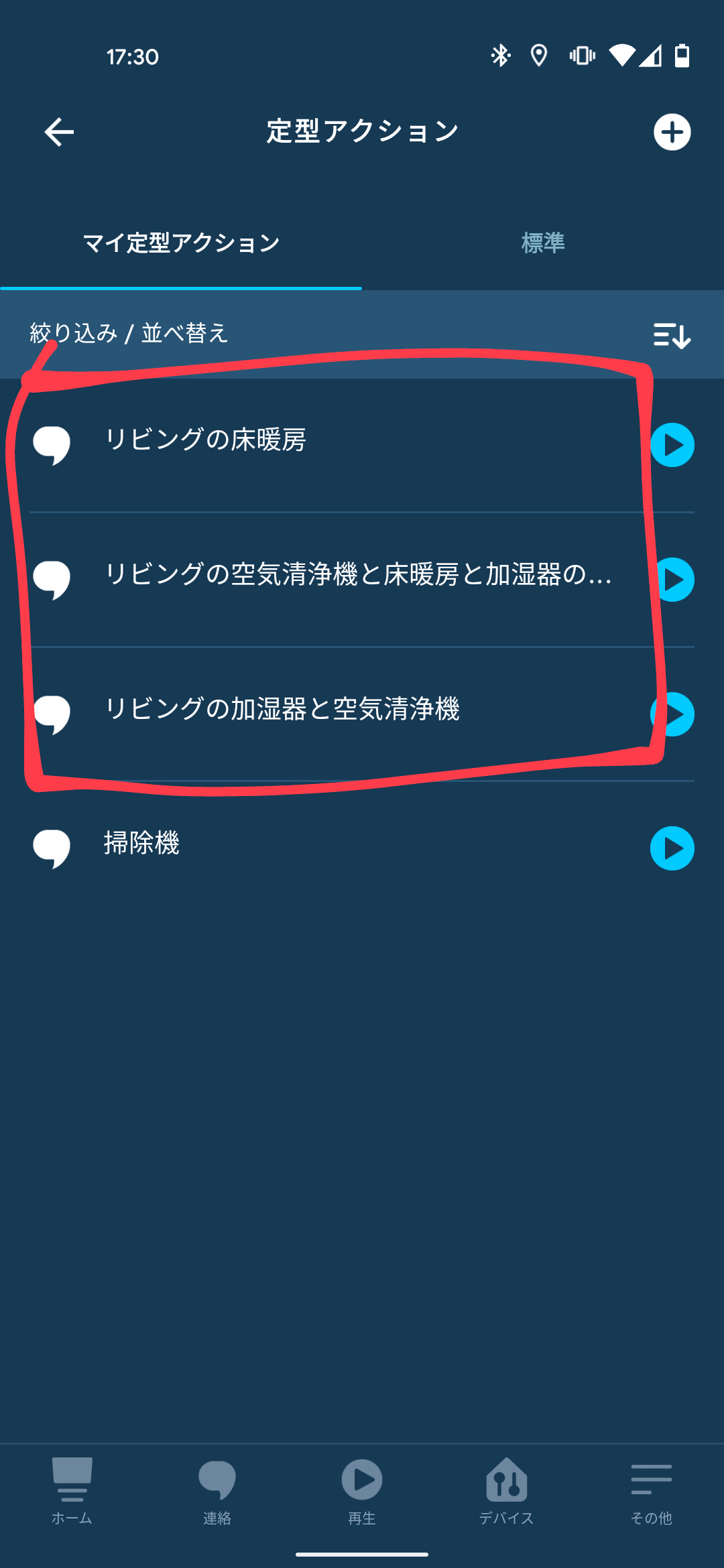
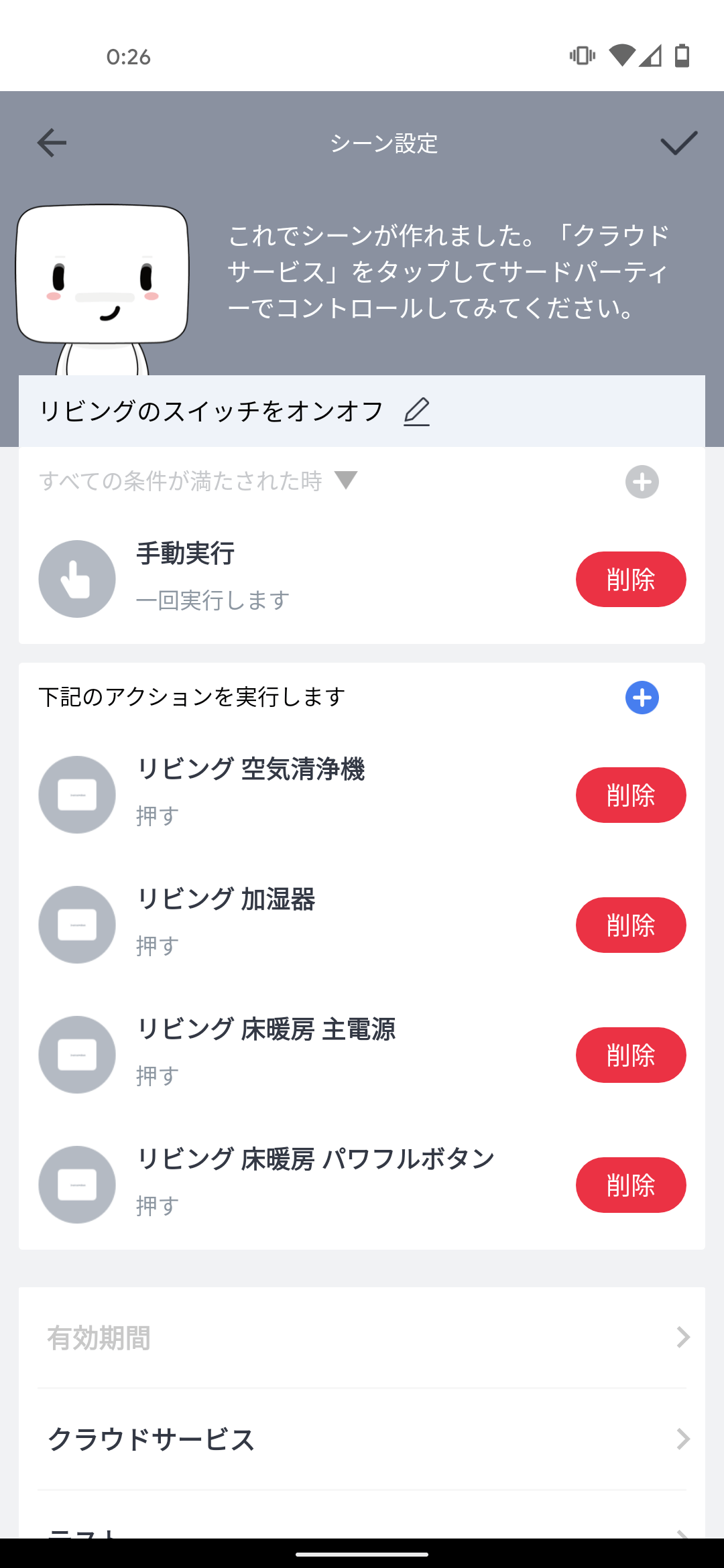
- 加湿器・空気清浄機・床暖房の各ボタン(4つ)にSwitchBotをつける
- ただし床暖房は「電源ボタン→パワフルボタン」の順に押すようにする
- 「アレクサ、リビングのスイッチ」で全部オンオフ
- 「アレクサ、床暖房」で床暖房をオンオフ
- 「アレクサ、空気」で加湿器と空気清浄機をオンオフ
床暖房のボタンに順序性があるのがキーポイントです。
床暖房の電源をつけるとデフォルトで「パワフルモード」が有効になるのですが、これガス代がすごいかかるので、電源オンのあとにパワフルモードをオフにしたいのです。
SwitchBotを指定した順番で動かす方法は、以下の別記事で詳しく解説しています。
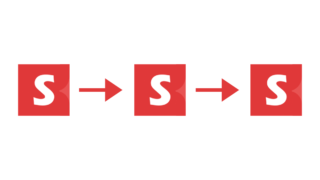
どのくらい便利になったか
地味ですが、中毒的な便利さがあります。
リビングのどこにいてもノータッチで空気清浄機や加湿器が動かせたり、朝イチや寝る前に「床暖房」と言えば済んだり。
こういったほんのちょっとの便利さは、一度やってみるだけだと「こんなもんか」としか思えないもの。
しかしこれが2週間続くと、いつのまにかそれが当たり前になっていて、いざ手でスイッチを押そうとしたとき「なんで声で操作できないんだっけ?」と思えてくるもの。
こうなると、手でスイッチを押す生活に戻るのが一苦労になってきます。これが中毒的な便利さと呼んだ理由です。

声だけ操作で家電が動く世界は快適ですよ
SwitchBotはこんな人におすすめ
まとめ:価値を感じるかは想像力次第
総合評価:
使う人の想像力で価値が変わる、難しいガジェットだと思いました。
SwitchBot自体は「ボタンを押すだけ」という単機能でで、汎用性はとても高いのです。
しかし、その代償として、
- なにに使うのか・使えるのか
- どこに貼るのか・貼れるのか
- 電池交換などのメンテはどうするのか
- そのうえで、なにに便利さを見出すか
など、超具体的にイメージできていないと、一気に「使えないモノ」「価格に見合わない買い物」に成り下がります。
そのため、「なんか便利そうだから」「なんか面白そうだから」で衝動買いするのは、おすすめできません。
逆に、それらを具体化しきれているなら、値段以上の価値を引き出せます。すべてはあなたの想像力次第。
とはいえ、そこまで考えるのは面倒だと思います。ので、買う前に「SwitchBot+○○(使う家電等の名前)」で検索して、具体的な使われ方の事例を確認しておくことをおすすめします。
以上「SwitchBotレビュー | 使う側の力量が試される。使える条件や使い方の事例を紹介」でした。

これまで使ったガジェットのなかで一番レビューが難しかったです……




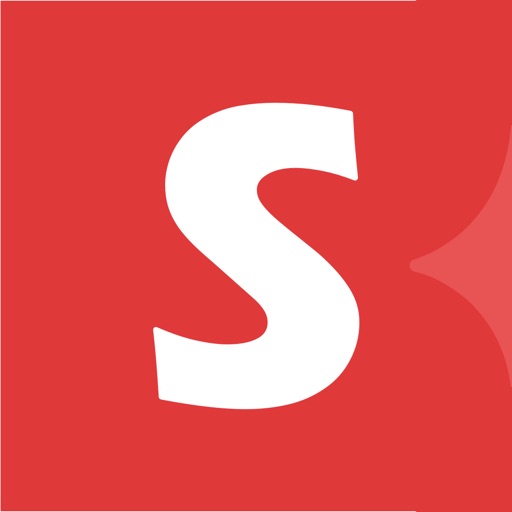




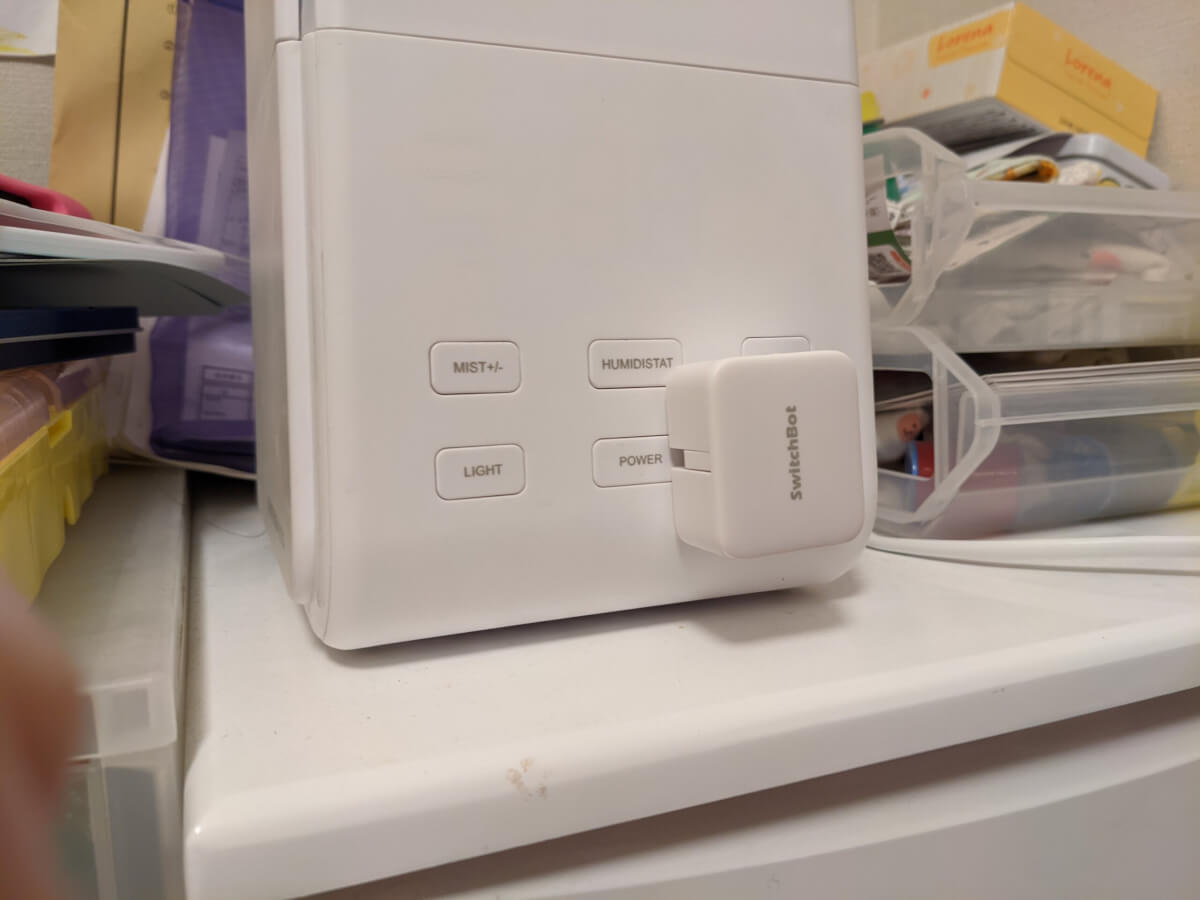

コメント